2.7K


蘋果早已在 iOS 15 時就為 iPhone 照片支援調整時間日期和地點功能,我們只要在照片底下點選「i」按鈕,然後在時間右邊或是位置右邊點選「調整」,即可手動更改該張照片時間和地點。
但如果你有很多張照片都想調整,那其實不用一張一張慢慢改,我們可以在 iPhone 一次編輯多張照片的時間日期和地點喔!以下是如何為 iPhone 多張照片更改位置與時間日期的詳細教學。
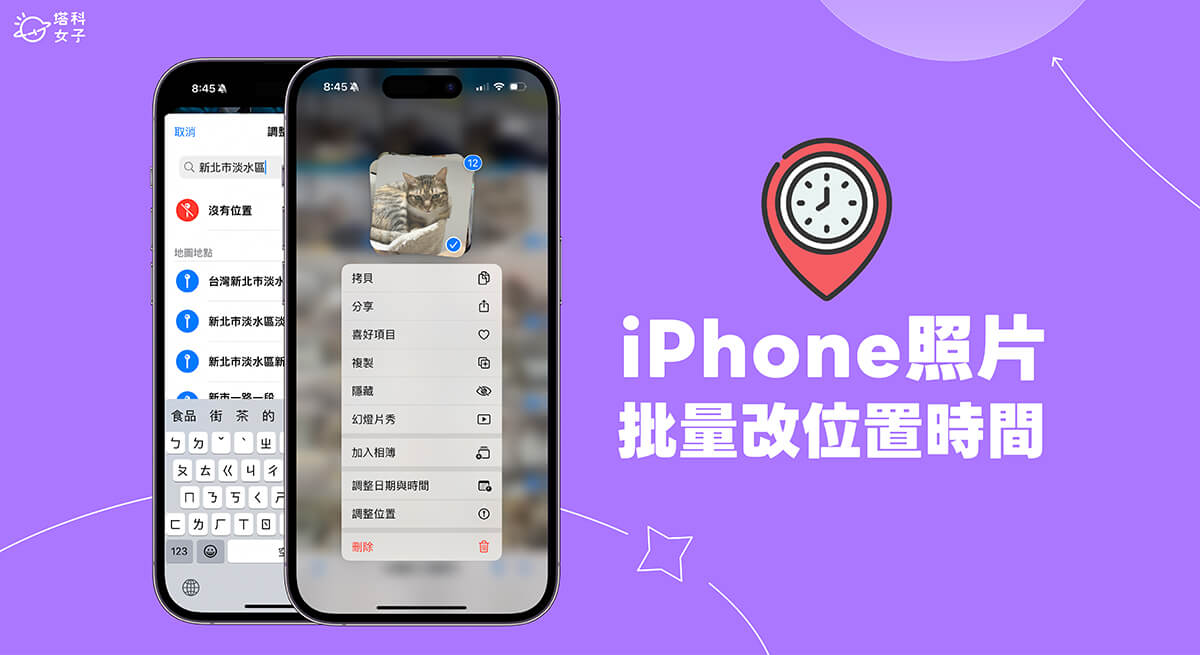
我們可以針對多張 iPhone 照片編輯什麼資料?
目前我們可以針對 iPhone 照片批量更改 Metadata 資訊,包含:時間日期、地點。方便你日後要根據照片的拍攝時間或地點來做篩選,以更快地找出你要的照片或影片。除了可更改 iPhone 照片的時間日期和地點之外,如果你想將多張 iPhone 照片分享給他人,但不想顯示照片地點,那我們也能一次將多張 iPhone 照片地點刪除乾淨,不顯示位置。
此外,如果你希望能為 iPhone 多張照片一次編輯濾鏡或是調色參數,那可以參考這邊文章:
如何為 iPhone 多張照片更改時間日期?
想為 iPhone 照片一次更改時間日期的話,請依照以下步驟操作:
- 開啟 iPhone 上的「照片 app」,點選右上角的「選取」。
- 選取多張你想批量更改時間或日期的 iPhone 照片。
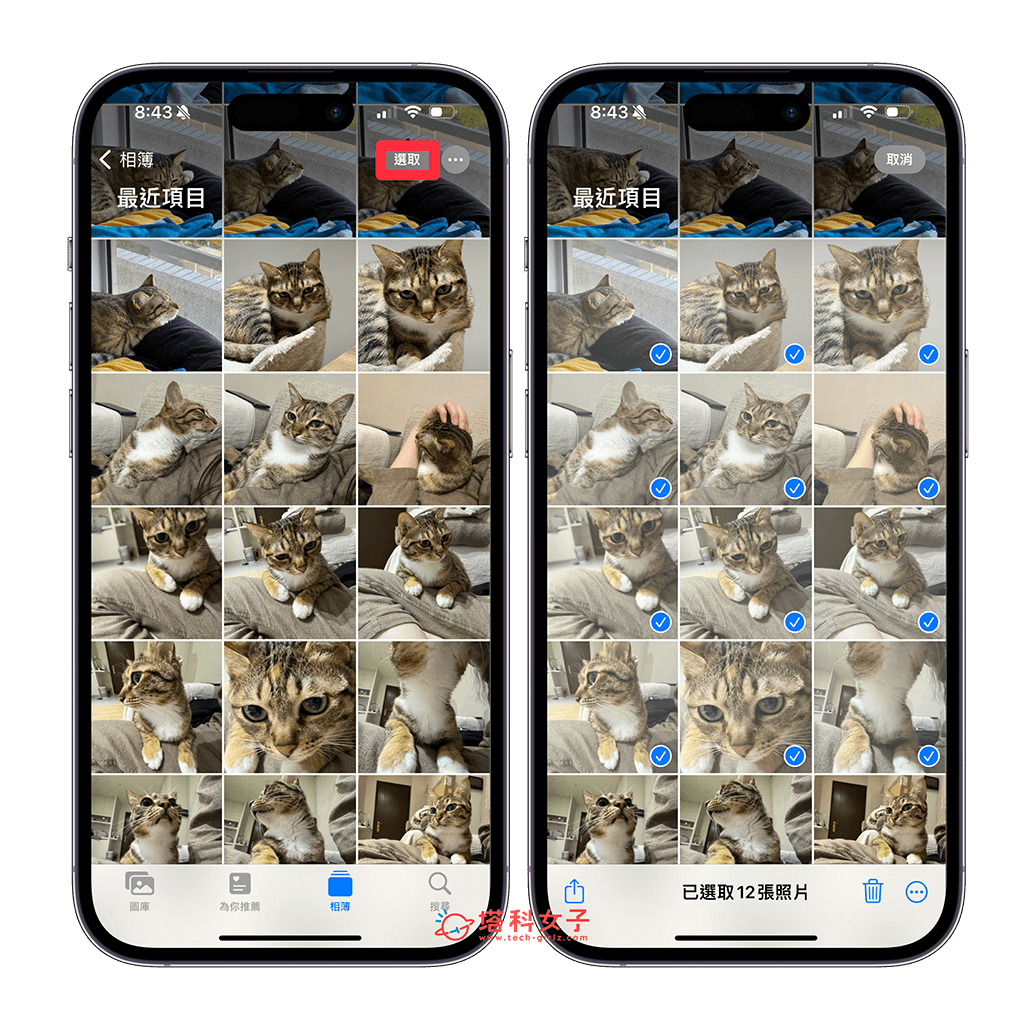
- 選好照片後,直接長按螢幕,這時候你會看到多張 iPhone 照片都重疊在一起,請直接點選「調整日期與時間」。
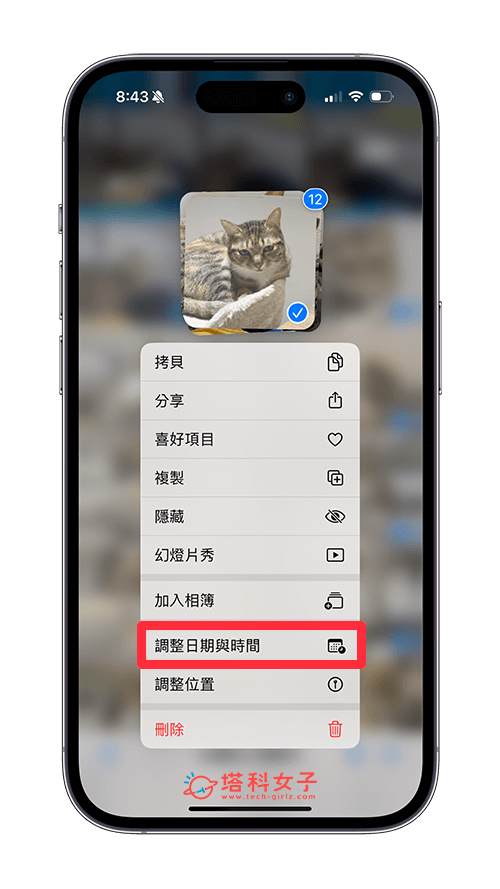
- 接著,自由調整你要的新日期和時間,設定好之後點選「調整」即可變更。這樣就成功為 iPhone 多張照片更改時間日期了。
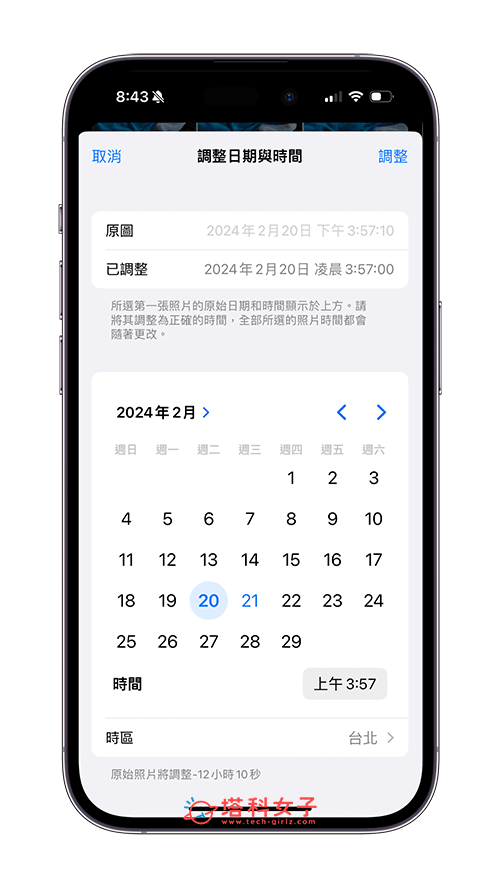
如何為 iPhone 多張照片更改地點位置?
我們除了可以批量更改 iPhone 照片的時間日期之外,當然也能一次為 iPhone 多張照片更改地點位置喔!以下是具體更改步驟:
- 開啟 iPhone 上的「照片 app」,點選右上角的「選取」。
- 選取多張你想批量更改地點位置的 iPhone 照片。
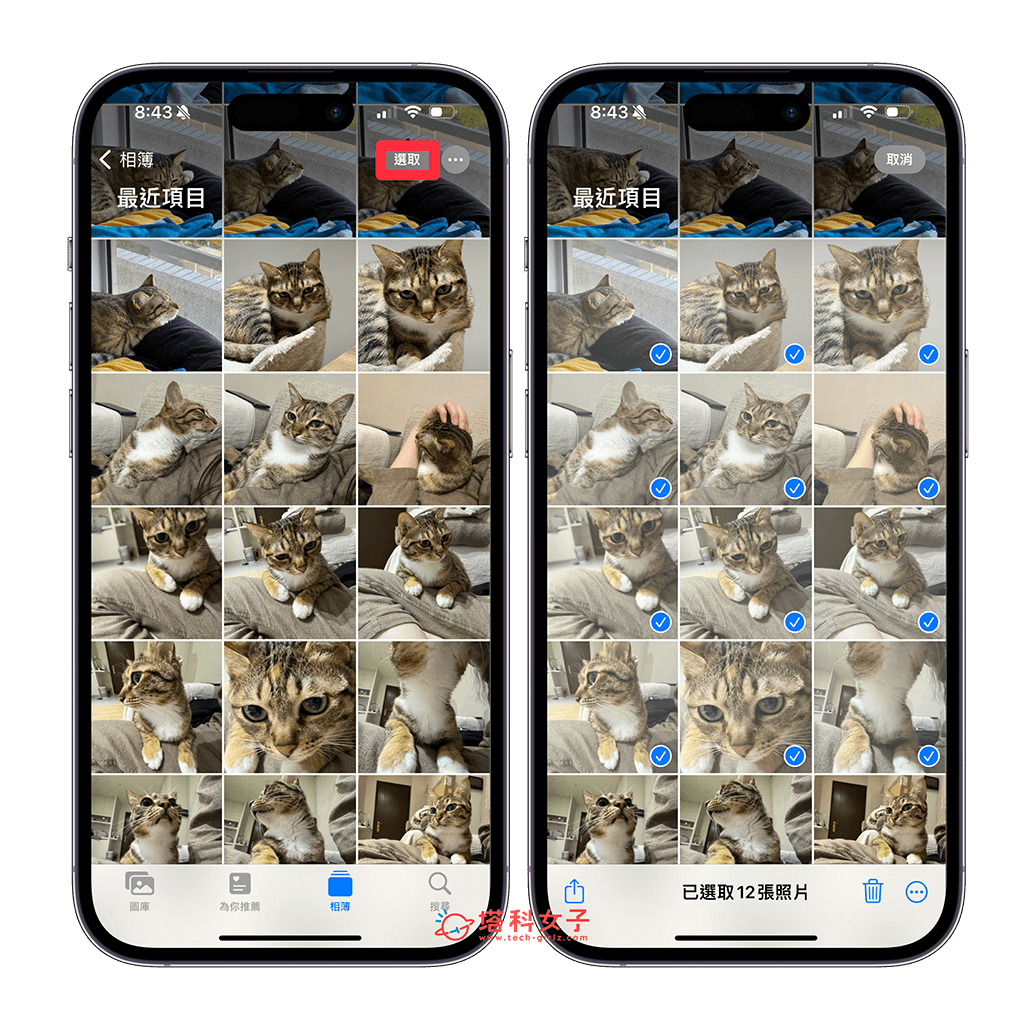
- 選取多張照片後,直接長按螢幕,此時多張照片會重疊在一起,請再跳出來的選單上點選「調整位置」。
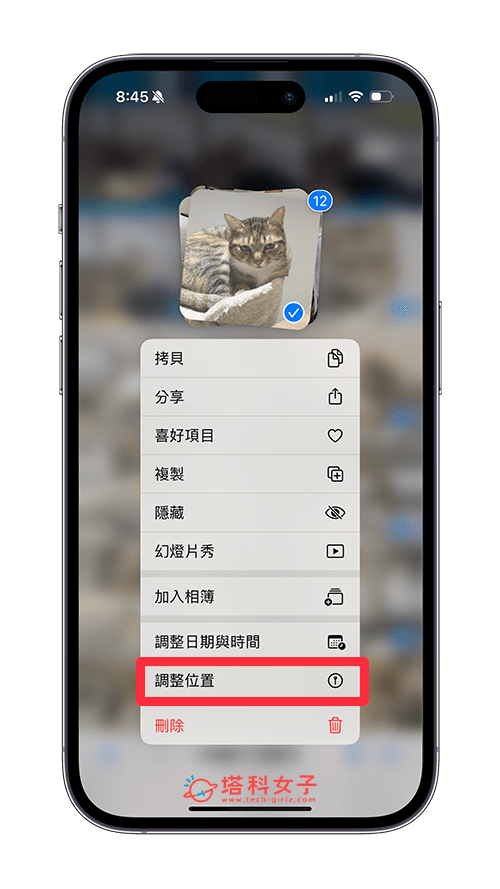
- 然後在上方欄位中輸入你想更改的地點,並在結果欄位點一下該地點。(如果想將 iPhone 照片地點刪除,就點一下「沒有位置」,這樣一來原本的地點就會被刪掉,不再顯示任何拍攝位置。)
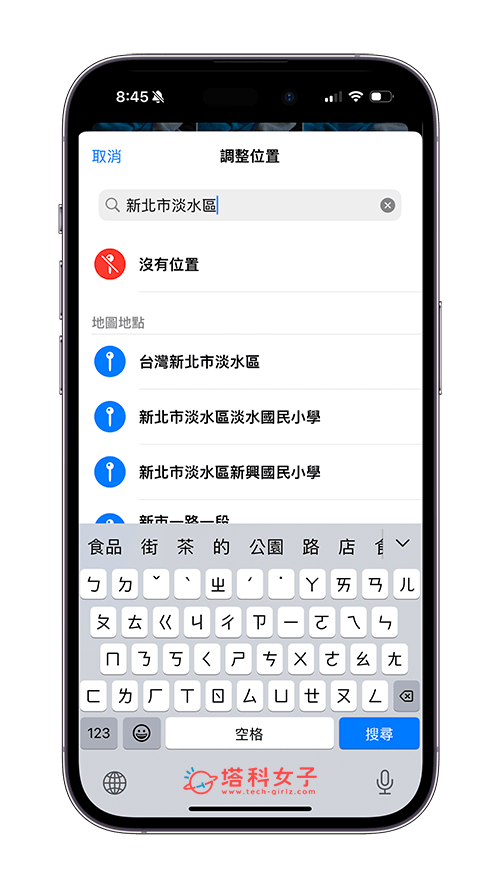
- 現在這些 iPhone 照片的地點位置就會改好了,你可以點進每一張照片上檢查看看,拍攝地點和時間都會顯示在照片頂部的工具列上。
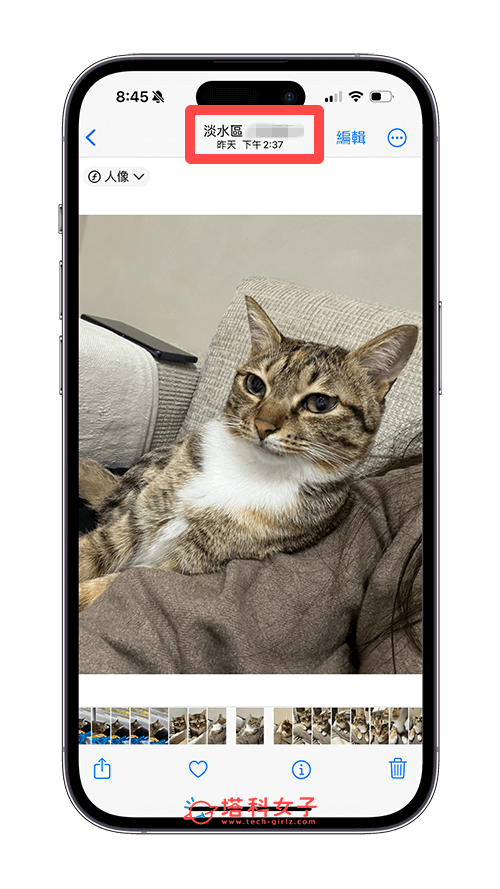
總結
以上就是 iPhone 多張照片更改位置與時間日期的使用教學,下次如果你想針對多張照片一次更改位置或時間等 Metadata 資料,可以參考本篇教學的方法批量更改,就不用像以前一樣一張一張慢慢改了。
